- Hvorfor krasjer World of Warships-spillet?
- Fix: World of Warships krasjer ved oppstart på PC
- 1. Sjekk systemkravene
- 2. Deaktiver fullskjermoptimaliseringer
- 3. Kjør spillfilen som administrator
- 4. Oppdater grafikkdrivere
- 5. Oppdater Windows
- 6. Se etter valgfrie oppdateringer
- 7. Bytt til dedikert GPU
- 8. Avslutt bakgrunnsprosesser
- 9. Utfør Diskopprydding
- 10. Kjør ytterligere kommandolinjeargument
- 11. Deaktiver Windows-brannmuren
- 12. Slå av antivirusbeskyttelse
- 13. Angi høy ytelse i strømalternativer
- 14. Installer Microsoft Visual C++ Runtime på nytt
- 15. Utfør en ren oppstart
- 16. Prøv å deaktivere overleggsapper
- 17. Reparer spillfiler
- 18. Oppdater World of Warships
- Hvorfor krasjer industriens kaptein ved oppstart?
- Hvorfor krasjer World of Tanks Blitz ved oppstart?
- Hvordan fikse World of Warships som krasjer?
- Hvordan fikser jeg World of Warcraft som krasjer på Windows 10?
- Fortsetter krigsskipene å krasje?
- Hvordan fikser jeg krasj i en ny verden?
- Hvordan fikse World of Tanks som krasjer på Windows 10?
- Hvordan fikse World of Warcraft kan ikke laste ned spillfiler?
- Hvorfor krasjer World of Warcraft stadig?
- Hvordan legge til kommandolinjeargumenter i World of Tanks Blitz?
- Hvorfor krasjer World of Tanks Blitz på Windows 10?
- Hvordan fikse World of Tanks som krasjer på Steam?
Wargaming Group Limited ga ut World of Warships tilbake i november 2017, som tilbyr en gratis marine kampspillopplevelse. Ved å gå inn i de oppslukende sjøkampene og oppgradere de snikende ødeleggerne til gigantiske slagskip, kan spillerne være på toppen av ledertavlen. I mellomtiden ser det ut til at mange World of Warships-spillere står overfor krasjproblemet ved oppstart på PC-en, noe som ikke er forventet i det hele tatt. Hvis du også, trenger du ikke bekymre deg.
Oppstart krasjer eller problemet med at spillet ikke starter, kan vises mye på PC-en på grunn av flere mulige årsaker. Når det gjelder problemet med krasj, er sjansen stor for at spillfilene dine på en eller annen måte er i konflikt med systemprogramvaren eller maskinvaren for å kjøre ordentlig. Det inkluderer etterslep, rammefall, hakking, grafiske feil og mer. Det kan også være mulig at PC-en ikke oppfyller alle systemkravene til det spesifikke spillet for å kjøre ordentlig.

Hvorfor krasjer World of Warships-spillet?
Som vi har nevnt ovenfor, er sjansen stor for at krasjproblemet på en eller annen måte oppstår på grunn av flere årsaker, for eksempel kompatibilitetsproblemer med PC-en og spillet. Mens de ødelagte eller manglende spillfilene, en utdatert spillversjon, en utdatert spillklient, utdaterte eller manglende grafikkdrivere osv. kan forårsake krasjproblemet. I tillegg kan en utdatert Windows-konstruksjon, DirectX-relaterte problemer, problemer med overleggsapper, problemer med diskdata osv. plage deg mye.
På den andre siden kan problemer med prosesser som kjører i bakgrunnen, antivirusprogramvarerelaterte problemer, blokkering av Windows-brannmur, systemytelsesproblemer, problemer med Microsoft Visual C++ Redistributables, oppstartsapprelaterte problemer og mer til slutt utløse problemet med spillkrasj på PC-en .
Fix: World of Warships krasjer ved oppstart på PC
Heldigvis er det verdt å nevne at du kan følge de nevnte feilsøkingsmetodene nedenfor for enkelt å løse oppstartsproblemet for ditt spesielle spill.Sørg for å følge alle metodene en etter en til problemet er løst for deg. Noen ganger kan til og med en enkel løsning også komme godt med i de fleste tilfeller. Så, uten videre, la oss hoppe inn i det.
Annonser
1. Sjekk systemkravene
Først bør du krysssjekke om PC-konfigurasjonen oppfyller alle systemkravene til det spesifikke spillet eller ikke. Noen ganger kan en inkompatibel PC-konfigurasjon eller en utdatert PC-bygge eller til og med en low-end PC-maskinvarespesifikasjon bli en av hovedårsakene til å oppleve krasjproblemet. Hvis i tilfelle PC-maskinvaren din er utdatert for å kjøre spillet jevnt, sørg for å oppgradere de nødvendige delene av PC-en for å gjøre den kompatibel.
Minstekrav:
- Krever en 64-bits prosessor og operativsystem
- OS: Windows 7 x64 SP1 / 8.1 / 10 / 11
- Prosessor: Intel Core i3-3210 (3,2 GHz), AMD Athlon II X2 245/250 (2,9/3,0 GHz)
- Hukommelse: 4 GB RAM
- Grafikk: 1280×720, NVIDIA GeForce GT 440/GT 630, Intel HD 4000, AMD Radeon R7 240
- DirectX: Versjon 11
- Nettverk: Bredbånd Internett-tilkobling
- Oppbevaring: 61 GB ledig plass
- Lydkort: DirectX 11
- Ytterligere merknader: Vær oppmerksom på at kun spillkontoer som er opprettet med Steam-versjonen av spillet støttes offisielt på grunn av tekniske årsaker.
Anbefalte krav:
- Krever en 64-bits prosessor og operativsystem
- OS: Windows 7 x64 SP1 / 8.1 / 10 / 11
- Prosessor: Intel Core i5-2500 (3,3 GHz), AMD FX II 6350 (3,9 GHz)
- Hukommelse: 6 GB RAM
- Grafikk: 1920×1080, NVIDIA GeForce GTX 660, AMD Radeon R9 270X
- DirectX: Versjon 11
- Nettverk: Bredbånd Internett-tilkobling
- Oppbevaring: 65 GB ledig plass
- Lydkort: DirectX 11.1
- Ytterligere merknader: Vær oppmerksom på at kun spillkontoer som er opprettet med Steam-versjonen av spillet støttes offisielt på grunn av tekniske årsaker.
2. Deaktiver fullskjermoptimaliseringer
Det ser ut til at deaktivering av fullskjermoptimaliseringsalternativet fungerte for noen brukere. Å gjøre slik:
- Åpne Damp launcher > Klikk på Bibliotek.
- Høyreklikk på World of Warships > Klikk på Få til.
- Å velge Bla gjennom lokale filer > Gå til World of Warships installert plassering.
- Nå, høyreklikk på WorldofWarships.exe > Velg Eiendommer.
- Klikk på Kompatibilitet fanen > Kryss av Deaktiver fullskjermoptimalisering for å aktivere det.
- Når du er ferdig, klikker du på Søke om og så OK for å lagre endringer.
3. Kjør spillfilen som administrator
Det anbefales også å alltid kjøre den kjørbare filen som administratortilgang på Windows-PCen slik at brukerkontokontrollen (UAC) kan tillate all tilgang på riktig måte. Noen ganger kan systemet tro at du prøver å kjøre spillet uten å godkjenne det. Dette er en engangsprosess for hvert spill. Sørg for å følge trinnene nedenfor for å gjøre det:
- Høyreklikk på World of Warships exe snarveisfil på din PC.
- Velg nå Eiendommer > Klikk på Kompatibilitet fanen.
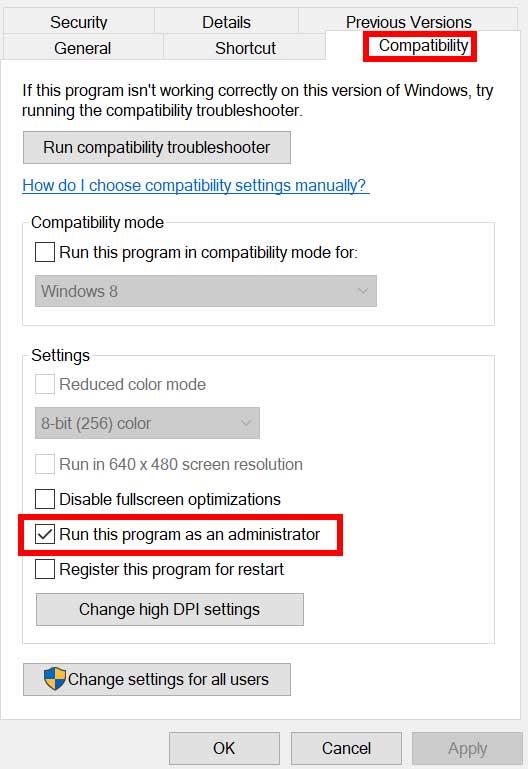
- Sørg for å klikke på Kjør dette programmet som administrator avmerkingsboksen for å merke av.
- Klikk på Søke om og velg OK for å lagre endringer.
- Nå kan du bare dobbeltklikke på spillets exe-fil for å starte den.
Når du er ferdig, kan du også gjøre de samme trinnene for din spesifikke spillstarter (f.eks. Steam og Epic Games Launcher) som brukes til å kjøre spillet. Så du gir den samme UAC-tilgangen til spillstarteren også.
4. Oppdater grafikkdrivere
Du bør prøve å se etter grafikkdriveroppdateringen på din Windows-PC og installere den nyeste versjonen for å sikre at ingen oppdatering venter på slutten. En utdatert eller manglende grafikkdriver kan utløse problemer med riktig fungerende grafikkintensive programmer. Å gjøre det:
- Høyreklikk på Startmeny å åpne opp Hurtigtilgangsmeny.
- Klikk på Enhetsbehandling fra listen for å åpne grensesnittet.
- Nå må du Dobbeltklikk på Skjermadaptere å utvide den.
Annonse
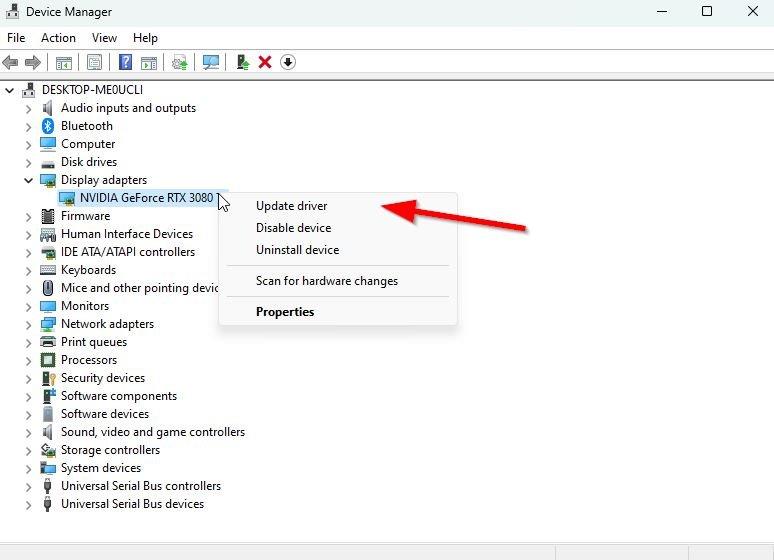
- Deretter Høyreklikk på det dedikerte grafikkortnavnet du bruker for å hente kontekstmenyen.
- Klikk deretter på Oppdater driveren > Velg Søk automatisk etter drivere.
- Systemet vil automatisk se etter tilgjengelig oppdatering.
- Hvis en oppdatering er tilgjengelig, vil den automatisk laste ned og installere den nyeste versjonen.
- Når du er ferdig, sørg for å starte PC-en på nytt for å bruke endringene.
Hvis du ikke finner noen oppdatering, sørg for å gå over til det offisielle grafikkortnettstedet og søke manuelt etter den siste oppdateringen. Hvis en ny versjon er tilgjengelig, er det bare å laste ned filen på din PC og installere den. Uansett hvilket grafikkort du bruker, hopp til lenken nedenfor i henhold til produsenten.
- Nvidia GPU
- AMD GPU
- Intel GPU
5. Oppdater Windows
En utdatert Windows OS-bygning kan noen ganger utløse systemfeil, ytelsesfall, appkrasj og mer. Den nyeste versjonen kan inneholde tilleggsfunksjoner, feilrettinger, forbedringer, de nyeste sikkerhetsoppdateringene osv. For å gjøre det:
- trykk Windows + I tastene for å åpne opp Windows-innstillinger Meny.
- Klikk på Windows-oppdatering fra venstre rute > Se etter oppdateringer.
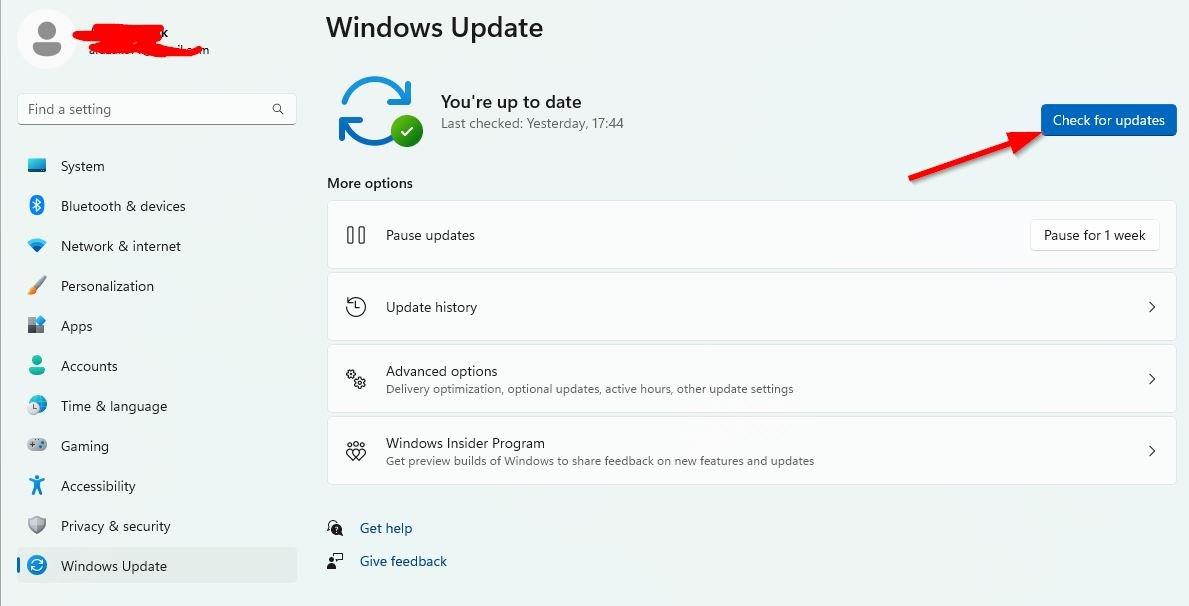
- Hvis det er en oppdatering tilgjengelig, bør du velge Last ned og installer.
- Vent til oppdateringsprosessen er fullført.
- Når du er ferdig, sørg for å starte datamaskinen på nytt for å bruke endringer.
- Kjør deretter World of Warships-spillet og sjekk om krasjproblemet fortsatt plager deg eller ikke.
6. Se etter valgfrie oppdateringer
Du bør også se etter valgfrie oppdateringer ved å følge trinnene nedenfor fordi noen av enhetsdriveroppdateringene og sikkerhetsoppdateringene kan vises i en egen del.
- trykk Windows + I tastene for å åpne opp Windows-innstillinger Meny.
- Klikk på Windows-oppdatering fra venstre rute > Klikk på Avanserte instillinger.
- Nå, bla litt ned og finn Ytterligere alternativer seksjon.
- Klikk på Valgfrie oppdateringer > Hvis det er en oppdatering tilgjengelig, sørg for å velge oppdateringen.
- Klikk på Last ned og installer > Åpne systemet på nytt når oppdateringen er installert.
7. Bytt til dedikert GPU
Du bør også sørge for at du bruker den dedikerte GPUen på Windows-datamaskinen din i stedet for å bruke den integrerte HD-grafikken. Å gjøre slik:
For Nvidia GPU:
- Høyreklikk på skrivebordsskjermen for å åpne kontekstmenyen.
- Nå, klikk på Nvidia kontrollpanel for å åpne den.
- Gå over til 3D-innstillinger > Velg Administrer 3D-innstillinger.
- Åpne Programinnstillinger fanen og velg World of Warships fra rullegardinmenyen.
- Deretter velger du foretrukket grafikkprosessor for dette programmet fra en annen rullegardinmeny.
- Til slutt skal din Nvidia GPU vises som Nvidia-prosessor med høy ytelse.
- Lagre endringene og start PC-en på nytt.
For AMD GPU:
- Høyreklikk på skrivebordsskjermen for å åpne kontekstmenyen.
- Nå åpen Radeon-innstillinger > Naviger til Tilleggsinnstillinger.
- Gå til Preferanser > Velg Makt > Velg Byttbare grafikkapplikasjonsinnstillinger.
- Å velge World of Warships fra listen over installerte applikasjoner. [Hvis spillet ikke er på listen, kan du velge Legg til applikasjon og inkluderer spillets exe-fil]
- Til slutt velger du Høy ytelse fra Grafikkinnstillinger, alternativ > Start PC-en på nytt.
8. Avslutt bakgrunnsprosesser
Sjansen er stor for at systemet på en eller annen måte blir laggy eller blir overbelastet av mange unødvendige bakgrunnskjøringsoppgaver. Disse oppgavene bruker i utgangspunktet systemressurser som CPU, minne eller internettbåndbredde, noe som kan ha en alvorlig innvirkning på spillstartopplevelsen. Hvis disse oppgavene (tredjepart) ikke er nødvendige for deg, kan du prøve å lukke dem helt ved å følge trinnene nedenfor.
- trykk Ctrl + Shift + Esc hurtigtaster på tastaturet for å åpne Oppgavebehandling.
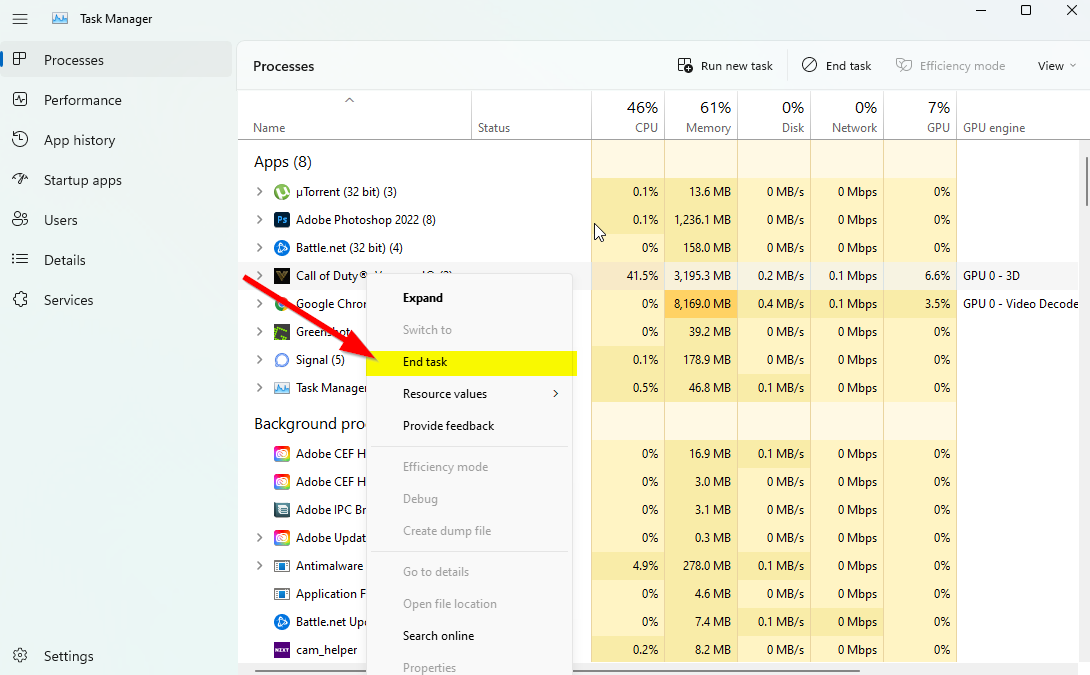
- Klikk på Prosesser kategorien > Sørg for å velge oppgaven individuelt som du vil lukke.
- Klikk deretter på Avslutt oppgave å lukke den.
- Som nevnt, gjør de samme trinnene for hver oppgave du vil lukke.
- Når du er ferdig, lukker du Task Manager-vinduet og starter PC-en på nytt.
9. Utfør Diskopprydding
I en periode bør du kjøre en diskoppryddingsprosess på datamaskinen din for å fjerne uønskede filer eller søppelfiler som også er kjent som midlertidige filer. Denne metoden kan forbedre systemytelsen og redusere appkrasj mye. Å gjøre slik:
- Åpne Startmeny ved å klikke på Windows-ikonet.
- Her kan du søke Disk Opprydding og åpne den fra resultatet.
- Velg nå din C: Kjør. [Som standard er Windows OS installert på C:-stasjon] Hvis du har installert Windows på en annen stasjon, velg den samme.
- Deretter velger du alt du vil slette fra listen, for eksempel nedlastede programfiler, midlertidige internettfiler, DirectX shader-buffer, Windows-feilrapporter, leveringsoptimaliseringsfiler og mer.
- Når du er valgt, sørg for å klikke på OK.
- Nå, klikk på Slett filer og vent på at prosessen skal fullføres.
- Til slutt starter du PC-en på nytt for å bruke endringer.
10. Kjør ytterligere kommandolinjeargument
Du bør også kjøre et kommandolinjeargument på den spesifikke spillstarteren for å starte World of Warships-spillet med den nødvendige DirectX-versjonen. Sjansen er stor for at systemet ditt på en eller annen måte ikke er i stand til å kjøre det spesifikke spillet med den installerte DirectX-versjonen. Å gjøre det:
For Steam:
- Start Steam-klient > Sørg for at du er logget på kontoen.
- Gå til BIBLIOTEK > Fra venstre rute, Høyreklikk på World of Warships spill.
- Klikk på Eiendommer > Velg GENERELL.
- Type -dx11 under Startalternativer.
- Gå nå tilbake til hovedstartmenyen og kjør spillet.
- Hvis du blir bedt om det, velg alternativet, og du er i gang.
For Epic Games Launcher:
- Åpen Epic Games Launcher > Gå til Innstillinger nederst til venstre.
- Gå til slutten av siden og klikk på Administrer spill seksjon.
- Søk etter World of Warships og klikk på den.
- Nå, kryss av for Ytterligere kommandolinjeargumenter avmerkingsboksen.
- Skriv inn -dx11 i boksen > Gå tilbake og start spillet på nytt.
11. Deaktiver Windows-brannmuren
Hvis du i tilfelle bruker standard Windows-brannmurbeskyttelse på PC-en din, bør du slå den av midlertidig og se etter problemet på nytt. Å gjøre dette:
- Klikk på Startmeny > Skriv Brannmur.
- Å velge Windows Defender brannmur fra søkeresultatet.
- Nå, klikk på Slå Windows Defender-brannmur på eller av fra venstre rute.
- Velg Slå av Windows Defender-brannmur (anbefales ikke) alternativ for både Private og offentlige nettverksinnstillinger.
- Når du er valgt, klikker du på OK for å lagre endringer.
- Til slutt starter du datamaskinen på nytt.
12. Slå av antivirusbeskyttelse
Du kan også prøve å slå av Windows Defender-alternativet på PC-en din for å sikre at det ikke er noen antivirusprogramvare som blokkerer spillfilene slik at de kjører riktig.
- trykk Windows + I snarveistaster for å åpne Windows-innstillinger Meny.
- Klikk på Oppdatering og sikkerhet > Klikk på Windows-sikkerhet fra venstre rute.
- Klikk nå på Åpne Windows Security knapp.
- Gå til Virus- og trusselbeskyttelse > Klikk på Administrer innstillinger.
- Deretter må du ganske enkelt skru av de Sanntidsbeskyttelse veksle.
- Klikk på hvis du blir bedt om det Ja å gå videre.
Hvis i tilfelle du bruker et annet antivirusprogram på PC-en din, sørg for å slå det av.
13. Angi høy ytelse i strømalternativer
For det meste er Windows-systemet satt på standard balansert strømmodus som tilbyr både ytelse og strømforbruk samtidig. Men noen ganger kan denne modusen oppstå ytelsesproblemer på PC-en din når det kommer til grafikkhungrige programmer. Det er bedre å sette strømmodusen til Høy ytelse, noe som kan forbedre oppgavene. Denne modusen vil imidlertid bruke mer strøm eller batterisaft enn normalt. Å gjøre dette:
- Klikk på Startmeny > Skriv kontrollpanel og søk etter det.
- Åpen Kontrollpanel fra søkeresultatet.
- Nå, gå til Maskinvare og lyd > Velg Strømalternativer.
- Klikk på Høy ytelse for å velge den.
- Når du er ferdig, sørg for å starte PC-en på nytt for å bruke endringer.
- Det kan fikse World of Warships Krasjproblem på PC-en.
14. Installer Microsoft Visual C++ Runtime på nytt
Hvis Windows-datamaskinen din ikke kjører den nyeste versjonen eller den nødvendige versjonen av Microsft Visual C++ Runtime, kan du støte på flere problemer. Å gjøre det:
- trykk Windows tasten fra tastaturet for å åpne Startmeny.
- Nå, skriv apper og funksjoner å søke.
- Åpen Apper og funksjoner fra søkeresultatet.
- Klikk på Microsoft Visual C++ program(er) fra listen individuelt.
- Velg hvert program og klikk på Avinstaller.
- Følg instruksjonene på skjermen for å fullføre avinstalleringen.
- Deretter besøker du offisielle Microsoft-nettsted og last ned den nyeste Microsoft Visual C++ Runtime.
- Når du er ferdig, installer den på datamaskinen din > Start systemet på nytt for å endre effekter.
15. Utfør en ren oppstart
I henhold til noen rapporter kjører alltid flere programmer i bakgrunnen fra når Windows-systemet starter opp. Så disse tjenestene kan forbruke systemressursene og internettdataene uten at du vet det. Det er bedre å utføre en ren oppstart og slå av unødvendige oppstartsapplikasjoner ved å følge trinnene nedenfor.
- trykk Windows + R snarveistaster for å åpne Løpe dialogboks.
- Nå, skriv msconfig og treffer Tast inn å åpne Systemkonfigurasjon.
- Gå til Tjenester kategorien > Aktiver Skjul alle Microsoft-tjenester avmerkingsboksen.
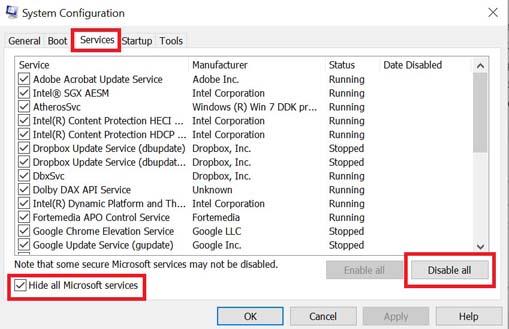
- Klikk på Deaktivere alle > Klikk på Søke om og så OK for å lagre endringer.
- Nå, gå til Oppstart fanen > Klikk på Åpne Oppgavebehandling.
- Klikk på Oppstart fanen fra Oppgavebehandling.
- Sørg for å klikke på den spesielle oppgaven som har en høyere oppstartseffekt.
- Når du er valgt, klikker du på Deaktiver for å slå den av. [Gjør de samme trinnene for hvert program som har større oppstartseffekt]
- Til slutt, sørg for å starte datamaskinen på nytt for å bruke endringer.
16. Prøv å deaktivere overleggsapper
Noen ganger kan et par applikasjoner komme med en ekstra overleggsapp som i utgangspunktet hjelper streamerne eller spillerne mye. Imidlertid kan disse overleggsappene til slutt komme i konflikt med spillfilene for å kjøre jevnt og kan forårsake flere problemer som fps-fall, problemer med svart skjerm, etterslep, feil, osv. Du bør prøve å deaktivere overleggsappene manuelt før du starter spillet igjen for å krysse- sjekk om krasjproblemet er løst eller ikke. Å gjøre slik:
Deaktiver Discord Overlay:
- Start Uenighet app > Klikk på tannhjulikon på bunnen.
- Å velge Overlegg under Appinnstillinger > Slå på de Aktiver overlegg i spillet.
- Klikk på Spill fanen > Velg World of Warships.
- Til slutt, skru av de Aktiver overlegg i spillet veksle.
- Sørg for å starte PC-en på nytt for å bruke endringer.
Deaktiver Xbox Game Bar:
- trykk Windows + I nøkler for å åpne Windows-innstillinger.
- Klikk på Gaming > Gå til Spillbar > Slå av Ta opp spillklipp, skjermbilder og kringkasting ved hjelp av spilllinjen alternativ.
Deaktiver Nvidia GeForce Experience Overlay:
- Start Nvidia GeForce Experience app > Gå over til Innstillinger.
- Klikk på Generell fanen > Deaktiver de Overlegg i spillet alternativ.
- Til slutt, start PC-en på nytt for å bruke endringer, og start spillet på nytt.
Det er noen andre overleggsapper som kan forårsake problemer for deg noe som MSI Afterburner, Rivatuner, RGB-programvare, etc. Du bør også slå dem av.
17. Reparer spillfiler
En ødelagt eller manglende spillfiler på PC-en kan til slutt utløse flere problemer med spillstart eller ytelse overhodet. Å gjøre slik:
For Steam:
- Start Damp klient > Klikk på Bibliotek.
- Høyreklikk på World of Warships fra listen over installerte spill.
- Nå, klikk på Eiendommer > Gå til Lokale filer.
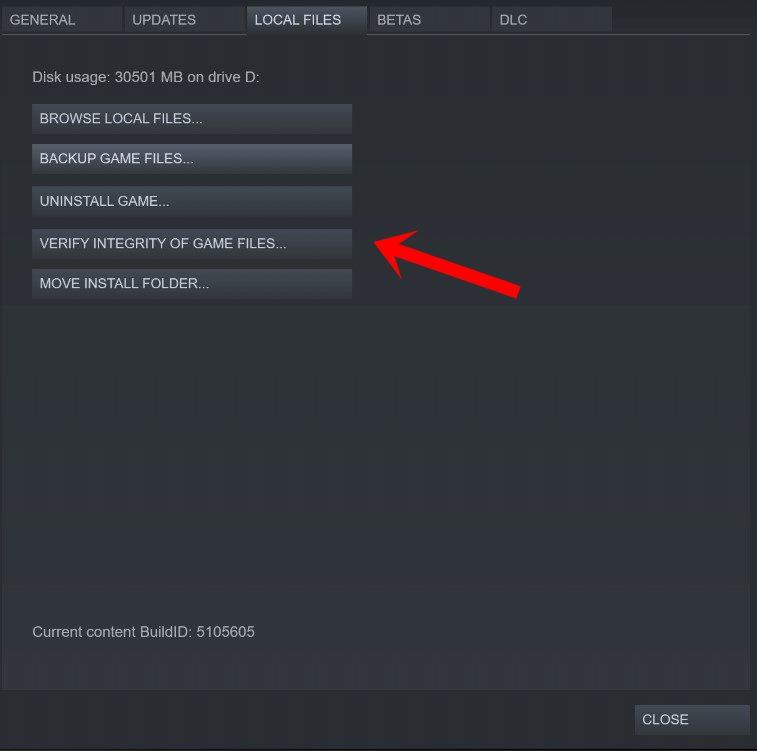
- Klikk på Bekreft integriteten til spillfiler.
- Du må vente på prosessen til den er fullført.
- Når du er ferdig, starter du bare datamaskinen på nytt.
For Epic Games Launcher:
- Åpne Epic Games Launcher > Klikk på Bibliotek.
- Klikk på ikon med tre prikker av World of Warships.
- Klikk på Bekrefte, og det vil begynne å bekrefte spillfilene.
- Vent til prosessen er fullført og start startprogrammet på nytt.
- Det burde fikse World of Warships Crashing-problemet på PC-en din.
18. Oppdater World of Warships
Hvis ingen av metodene fungerte for deg, så sjekk etter World of Warships-spilloppdateringen fordi en utdatert spillversjon kan ha feil eller stabilitetsproblemer. Så hvis du ikke har oppdatert spillet på en stund, følg trinnene nedenfor for å se etter oppdateringer og installere den siste oppdateringen.
For Steam:
- Åpne Damp klient > Gå til Bibliotek > Klikk på World of Warships fra venstre rute.
- Den vil automatisk søke etter den tilgjengelige oppdateringen. Hvis det er en oppdatering tilgjengelig, sørg for å klikke på Oppdater.
- Vent litt tid med å installere oppdateringen > Når du er ferdig, lukker du Steam-klienten.
- Til slutt, start PC-en på nytt for å bruke endringer og start spillet på nytt.
For Epic Games Launcher:
- Åpne Epic Games Launcher > Gå over til Bibliotek.
- Klikk nå på ikon med tre prikker av World of Warships.
- Sørg for at Automatisk oppdatering alternativet er skrudd på.
Det er det, folkens. Vi antar at denne veiledningen var nyttig for deg. For ytterligere spørsmål kan du kommentere nedenfor.
FAQ
Hvorfor krasjer industriens kaptein ved oppstart?
I mellomtiden ser det ut til at mange spillere står overfor Captain of Industry Keep Crashing-problemet ved oppstart på Windows-PCen. Sjansen er stor for at du på en eller annen måte opplever at oppstarten krasjer eller at spillet ikke starter på grunn av noen konflikter med PC-programvaren og -maskinvaren.
Hvorfor krasjer World of Tanks Blitz ved oppstart?
I mellomtiden står mange berørte spillere overfor World of Tanks Blitz, som fortsetter å krasje ved oppstart på PC-en som til slutt plager mye.Når det kommer til oppstartsproblemet eller at spillet ikke starter på Windows-PCen, er sjansen stor for at spillet ditt på en eller annen måte er i konflikt med systemet eller til og med maskinvaren.
Hvordan fikse World of Warships som krasjer?
1) Start Wargaming Game Center. 2) Velg World of Warships. Klikk deretter på Spillinnstillinger og klikk på Sjekk og reparer. 3) Klikk på Fortsett. Vent til prosessen er fullført, og start World of Warships på nytt for å teste denne metoden. Hvis det ikke klarer å kurere krasjen, gå videre til rettelsene nedenfor.
Hvordan fikser jeg World of Warcraft som krasjer på Windows 10?
For å sikre at dette ikke forårsaker problemet på Warcraft-spillet ditt, utfør en ren oppstart på Windows 10-datamaskinen. Slik gjør du: Start Kjør-boksen ved å trykke Windows + R-tastene på tastaturet samtidig. På Kjør-boksen skriver du inn msconfig og klikker deretter OK. Klikk kategorien Tjenester på Systemkonfigurasjon-menyen.
Fortsetter krigsskipene å krasje?
Spillet har en lojal fanskare helt siden det ble utgitt i 2015. Men akkurat som alle andre spill, rapporterer mange spillere om World of Warships-krasjproblem nå og da. I denne feilsøkingsveiledningen viser vi deg løsningene på hvordan du løser krasj på dette spillet.
Hvordan fikser jeg krasj i en ny verden?
Start PC-en på nytt og sjekk om den nye verden-krasj er fikset. Du må sørge for at du kjører den nyeste versjonen av spillet for å unngå problemer med krasj, frysing eller lasting. Start Steam launcher. Høyreklikk Ny verden i biblioteket ditt, og klikk deretter Egenskaper. Klikk på fanen Oppdateringer og velg Hold alltid dette spillet oppdatert.
Hvordan fikse World of Tanks som krasjer på Windows 10?
Søk nå etter World of Tanks fra listen. Klikk på elementet én gang og velg Avinstaller. Etter å ha avinstallert spillet, start datamaskinen på nytt og naviger tilbake til Windows Store. Last ned og installer spillet på nytt og se om krasjet ble fikset.
Hvordan fikse World of Warcraft kan ikke laste ned spillfiler?
Høyreklikk på World Of Warcraft-spillet til venstre og åpne fanen Egenskaper. Åpne Lokale filer-menyen på venstre side av skjermen som åpnes. Klikk på knappen Bekreft integriteten til spillfiler i menyen Local Files We Encountered. Etter denne prosessen vil nedlastingen utføres ved å skanne de skadede spillfilene.
Hvorfor krasjer World of Warcraft stadig?
Krasjet som World Of Warcraft-spillere møter etter å ha kjørt spillet er forårsaket av mange problemer som begrenser tilgangen til spillet. Hvis du står overfor et slikt problem, kan du finne løsningen ved å følge forslagene nedenfor. Hva er World Of Warcraft Crash Problem? En av hovedårsakene til krasj er filkorrupsjon.
Hvordan legge til kommandolinjeargumenter i World of Tanks Blitz?
Åpne Epic Games Launcher > Gå til Innstillinger nederst til venstre. Gå til slutten av siden og klikk på Administrer spill-delen. Søk etter World of Tanks Blitz og klikk på den. Merk av for Ekstra kommandolinjeargumenter.
Hvorfor krasjer World of Tanks Blitz på Windows 10?
Hvorfor krasjer World of Tanks Blitz? Det spesielle problemet kan oppstå på grunn av flere årsaker som: PC-konfigurasjon er ikke kompatibel med spillkravene. En utdatert Windows OS- eller grafikkdriverversjon. Problemer med DirectX-versjonen. Manglende eller ødelagte spillfiler. Brannmur eller antivirusprogram blokkerer spillet.
Hvordan fikse World of Tanks som krasjer på Steam?
For å løse World of Tanks som krasjer på Steam, kan det hende at brukere må prøve to eller flere løsninger på denne siden. Fix #1: Sjekk om PC-en oppfyller spillets minimumskrav. Noen ganger er hovedårsaken til at et spill krasjer når systemkravet for spillet ikke er oppfylt.
